Microsoft Excel je jedním z programů sady Microsoft Office. Jedná se o pracovní listy nebo tabulky program, který podporuje databázi. Používá makro programování pro VBA (Visual Basic for Applications) pro analýzu a vizualizaci dat. Dobrá věc, o tomto programu pochází z nekonečných funkcí, které nabízí uživatelům. Existuje nespočet způsobů, jak se vypořádat s číselnými daty, jako jsou aritmetické výpočty, pomocí grafů, grafů a tabulek k reprezentaci dat. Výhody nejsou zdaleka u konce, protože Excel také nabízí ochranu tabulkám. Každý, kdo chce chránit svá data, může snadno nastavit heslo pro šifrování tabulky. Heslo nezajišťuje autorizovaný přístup k dokumentu a dokument mohou otevřít pouze lidé, kteří mají heslo.
ale co když chcete heslo odstranit? Je to také rychlé a snadné pro uživatele Mac i PC, pokud si pamatujete své heslo. V níže uvedeném článku se dozvíte, jak odstranit ochranu heslem z tabulky.
Metoda 1: Jak odstranit ochranu heslem v aplikaci Excel ručně pomocí funkce info
1. Přejděte do sady Microsoft Office a spusťte program Microsoft Excel.
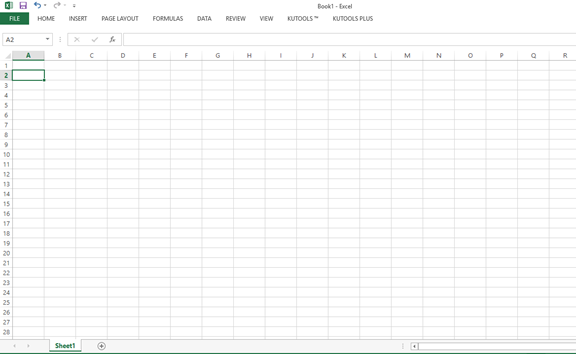

2. Otevřete šifrovaný soubor tabulky aplikace Excel, který chcete odstranit heslo. V případě, že jste v souboru nastavili ochranu heslem, znamená to, že je soubor uzamčen. Budete muset zadat. Po dokončení klikněte na OK.
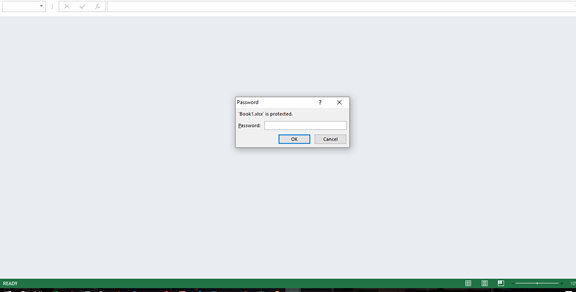

3. V levém horním rohu otevřeného listu klikněte na kartu Soubor. Klikněte na ‚ Info.‘
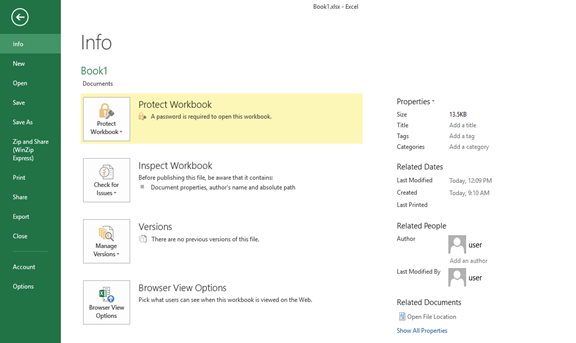

4. Kliknutím na „Chránit sešit“ otevřete rozbalovací nabídku. Poté vyberte typ ochrany heslem, který jste nastavili na odstranění.
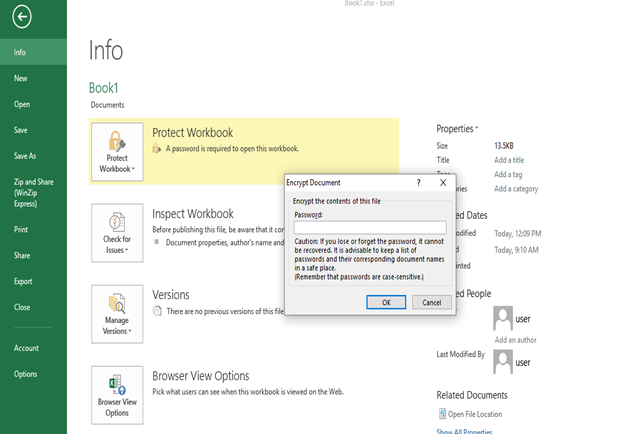

- pro šifrování s heslem volba, vše, co musíte udělat, je vymazat napsané heslo a klepněte na tlačítko OK pro odstranění hesla. Funguje většinou pro Excel od roku 2019 do roku 2010.
- pro „Chránit aktuální list“ a „chránit Možnosti struktury sešitu“ získáte okno nechráněného listu a zadejte heslo. Klepnutím na tlačítko OK odstraňte ochranu. Funguje pro Excel 2007 a starší verze.
Všimněte si, že můžete také odstranit ochranu heslem z karty recenze a kliknout buď chránit list nebo chránit sešit. Kliknutím na Unprotect Sheet nebo Protect sešit automaticky odstraníte heslo z listu.


Metoda 2: Jak odstranit heslo v aplikaci Excel pomocí iSeePassword
iSeePassword Dr. Excel je výkonný nástroj třetích stran, který lze použít k obnovení otevřených hesel aplikace Excel a odstranění ochranných hesel z listu aplikace Excel. Pomocí tohoto softwaru pro odstranění hesla můžete list odemknout velmi rychle. Když jste zapomněli heslo aplikace Excel a výše uvedené triky nefungovaly, Dr. Excel je nejlepším řešením, které vám pomůže dostat se z nepříjemné situace.
nejprve si stáhněte iSeePassword Dr. Excel z tohoto odkazu:
https://www.iseepassword.com/online-help/excel-password-recovery.html
Obnovit otevřené heslo z Excelu
otevřete Dr. Excel z počítače a klikněte na Obnovit otevřené heslo z nabídky Excel na uvítací obrazovce.


z nového okna importujte soubor aplikace Excel chráněný heslem pomocí tlačítka Přidat soubor. Dále vyberte modul útoku heslem. Obvykle budeme používat hrubou sílu s Mask Attack, protože vám umožní nastavit několik parametrů pro zkrácení doby obnovení hesla.


stiskněte tlačítko Nastavení na pravé straně a podle toho proveďte správná nastavení.


uložte změny a Dr. Excel začne obnovit otevřené heslo aplikace Excel na základě vašich nastavení. Jakmile je heslo nalezeno, zobrazí se na obrazovce.


po obnovení hesla můžete nyní heslo odebrat pomocí metod sdílených dříve v tomto článku.
odstraňte heslo pro ochranu listu z aplikace Excel
No, je mnohem snazší odstranit heslo listu aplikace Excel pomocí aplikace Dr. Excel. Je to téměř okamžitě.
Nejprve zvolte Odebrat sešit, heslo pracovního listu z hlavního okna. Nyní vyhledejte Přidat soubor tlačítko v levém horním rohu importovat soubor aplikace Excel do programu. Nakonec klikněte na tlačítko Start pro odstranění hesla ochrany listu z aplikace Excel. Heslo bude odstraněno během několika sekund bez čekání, i když má složité heslo.


odemčený soubor aplikace Excel je uložen ve stejné složce jako původní. Pokud se pokoušíte otevřít odemčený soubor, zjistíte, že k němu není připojeno žádné heslo. iSeePassword Dr. Excel je zdaleka nejjednodušší způsob, jak odstranit heslo z aplikace Excel, když jste heslo zapomněli.
Metoda 3: Jak odstranit heslo v listu aplikace Excel pomocí karty domů
1. Spusťte program Excel a otevřete list. Musíte odstranit heslo.
2. V hlavní nabídce pásu karet přejděte na kartu Domů.
3. Ve skupině Buňky klikněte na rozevírací šipku Formát. Ze seznamu vyberte nechráněný list.


4. Zadejte heslo a klepnutím na tlačítko OK heslo odeberte.
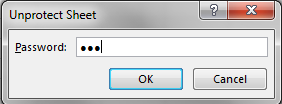

Metoda 4: použití Uložit jako k odstranění ochrany heslem v aplikaci Excel
1. Otevřete list aplikace Excel chráněný heslem. Poté přejděte na kartu Soubor a vyberte Uložit jako.
2. Kliknutím na šipku zobrazíte vyskakovací okno. V okně klikněte na Nástroje a v rozevírací nabídce vyberte Obecné možnosti.


3. V dialogovém okně vymažte heslo pro otevření a úpravu polí, abyste je odstranili.


4. Kliknutím na tlačítko OK uložte všechny provedené změny. Nezapomeňte kliknout na tlačítko Uložit pro uložení upraveného dokumentu.
závěr
výše uvedený článek vám poskytuje některé metody, jak odstranit ochranu heslem ze souborů aplikace Excel. Výše uvedené postupy jsou některé ze způsobů, jak skončíte se stejnými výsledky. Vždy nezapomeňte svou práci znovu uložit po provedení jakýchkoli změn.